ابدأ مع TSplus Remote Support
قم بتنزيل وإطلاق TSplus Remote Support
الإصدار الأخير من TSplus Remote Support متاح دائمًا للتنزيل هنا: https://dl-files.com/remotesupportv3/RemoteSupport.exe .
للبدء، قم بتنزيل RemoteSupport.exe وتشغيله على جهاز الكمبيوتر الخاص بك الذي يعمل بنظام Windows.
ستفتح الواجهة الرئيسية لـ TSplus Remote Support، مما يتيح لك:
- تحكم عن بُعد في جهاز كمبيوتر يعمل بنظام ويندوز
- شارك شاشتك مع الآخرين
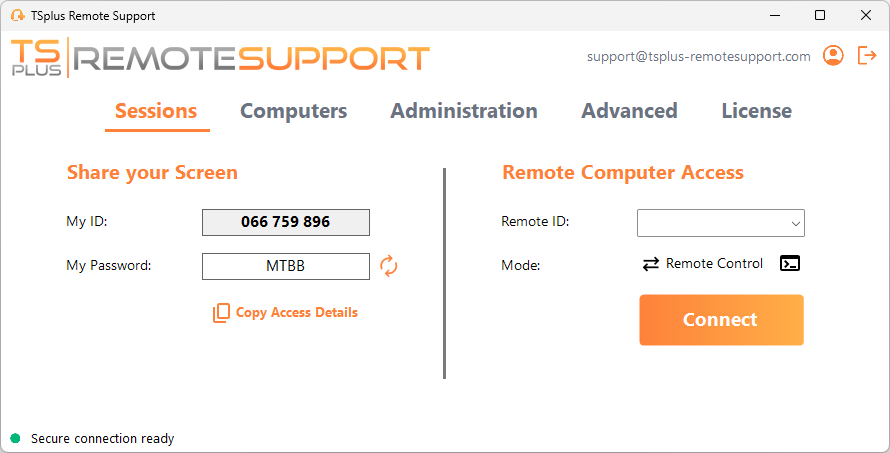
يتطلب الوصول إلى الإنترنت. ستشير النقطة الخضراء في أسفل اليسار إلى ما إذا كانت اتصالك جاهزًا.
TSplus Remote Support لا يتطلب أي إعداد ولن يكون هناك حاجة لإعادة التشغيل.
يرجى الرجوع إلى الـ المتطلبات الأساسية للمزيد من المعلومات حول المتطلبات الفنية.
بدء جلسة دعم عن بُعد
عبر الواجهة
ال الوصول إلى الكمبيوتر عن بُعد الجزء الموجود على الجانب الأيمن هو المكان الذي يبدأ فيه وكيل الدعم جلسة دعم عن بُعد جديدة.
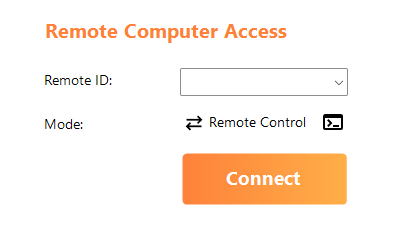
للاتصال بجلسة عن بُعد، سيحتاج الوكيل إلى تفاصيل وصول المستخدم النهائي (معرف وكلمة المرور). يرجى الرجوع إلى قسم الوثائق شارك شاشتك للمزيد من المعلومات حول مشاركة تفاصيل الوصول.
أدخل المعرف المقدم في الـ معرف الهوية عن بُعد مربع الإدخال. ثم، انقر على اتصل زر.
عبر سطر الأوامر
إذا لزم الأمر، يمكنك أيضًا بدء اتصال بجلسة عن بُعد عبر سطر الأوامر مباشرة، عن طريق تحديد معرف المستخدم النهائي وكلمة المرور في سطر الأوامر التالي:
RemoteSupport.exe /id /password أوضاع الوصول
وضعان للوصول متاحان:
- “التحكم عن بُعد” يتيح لك السيطرة على جهاز الكمبيوتر الخاص بالمستخدم النهائي. يتيح هذا الوضع لوكلاء الدعم التحكم في ماوس المستخدم النهائي ولوحة المفاتيح وغيرها من الملحقات ويقوم ببث الجلسة إلى شاشة الوكيل.
- “سطر الأوامر” يتيح لك عرض موجه الأوامر في سياق الجلسة البعيدة. *
وضع "سطر الأوامر" متاح فقط إذا كان الكمبيوتر البعيد قد قام بتمكين الوصول غير المراقب.
أدخل كلمة المرور المقدمة من قبل المستخدم النهائي وانقر اتصل لبدء جلسة التحكم عن بُعد.
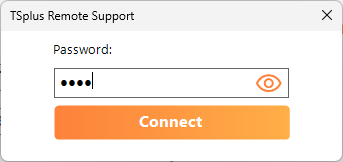
بمجرد إنشاء الاتصال، ستظهر الجلسة النشطة للكمبيوتر البعيد على شاشة وكيل الدعم.
القائمة على اليمين تمنح الوكلاء الوصول إلى معلومات حيوية حول جهاز الكمبيوتر الخاص بالمستخدم النهائي، بالإضافة إلى صندوق دردشة للتواصل مع المستخدم النهائي، ومشاركة الملفات، وغيرها من وظائف الدعم المفيدة.
لمزيد من المعلومات حول كيفية التفاعل مع جلسة عن بُعد، يرجى القراءة تفاعل مع الجلسة البعيدة .
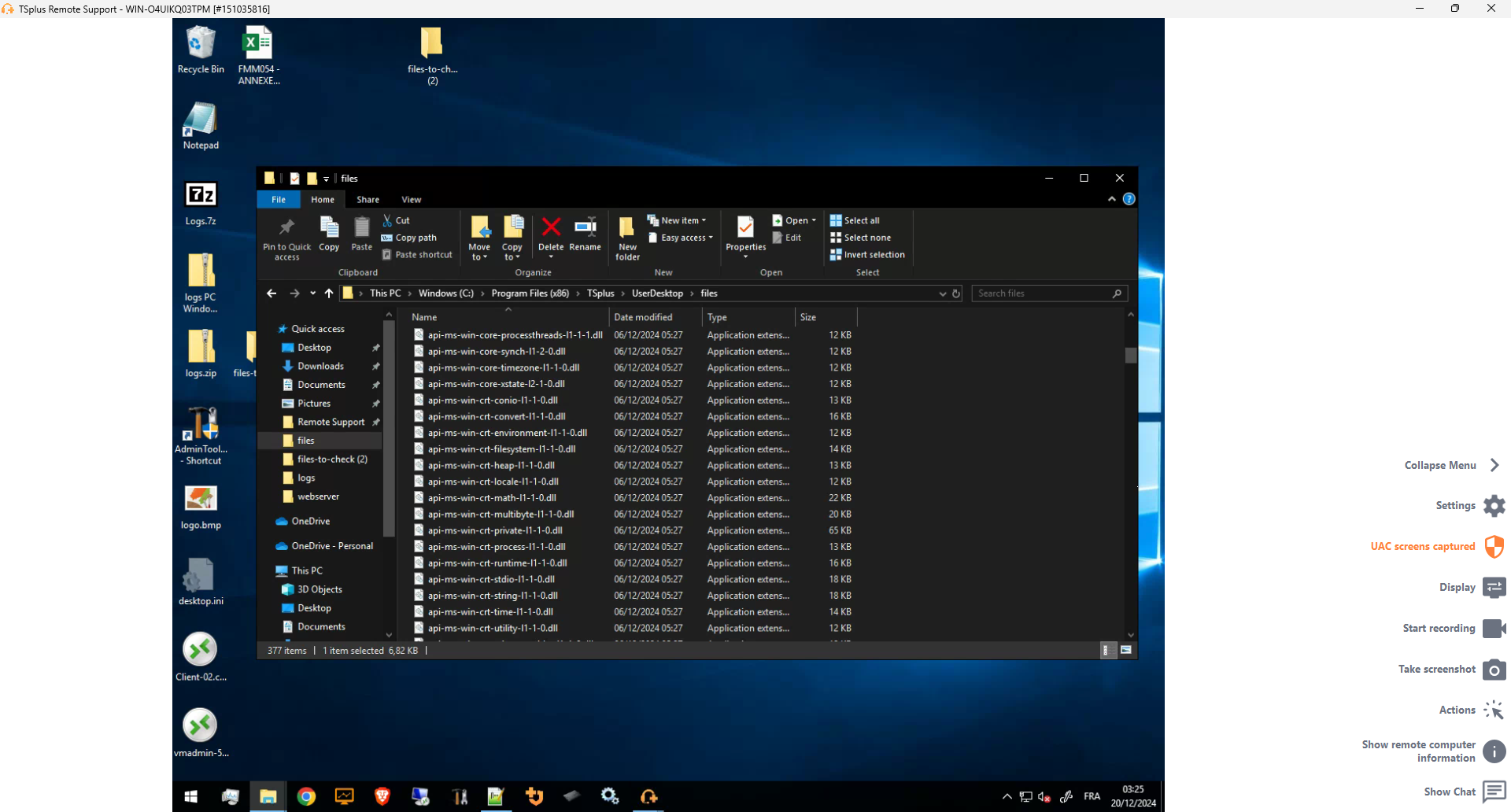
TSplus Remote Support متاح كنسخة تجريبية مجانية كاملة الميزات لمدة 15 يومًا. تبدأ النسخة التجريبية عند بدء أول جلسة عن بُعد. لا تتردد في اتصل بنا لأي مساعدة تقنية أثناء اكتشافك لـ TSplus Remote Support.
شارك شاشتك
ال شارك شاشتك القسم الموجود على اليسار يحتوي على المعرف وكلمة المرور التي يحتاجها وكلاء الدعم لبدء جلسة دعم عن بُعد. نسخ تفاصيل الوصول يسهل الزر على المستخدمين النهائيين مشاركة معلومات الاتصال الخاصة بهم مع وكيل الدعم.
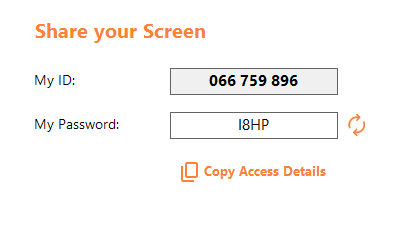
يرجى الرجوع إلى قسم الوثائق شارك شاشتك لمزيد من المعلومات حول مشاركة شاشتك.